Удаление сносок в Word 2007
Я работаю над документом в Word 2007. Каким-то образом, когда я перемещал вещи, появилась фантомная сноска. (См. Прикрепленное изображение.) Я не смог удалить его. Мы ценим любые предложения.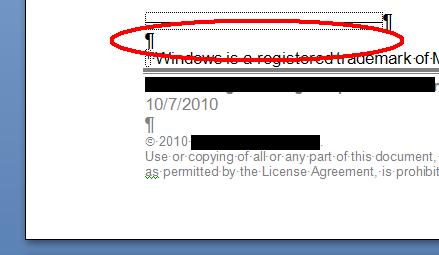
5 ответов
- Перейти к началу документа.
- Перейдите на вкладку "Ссылки".
- Нажмите Показать заметки.
- Нажимайте кнопку "Следующая сноска", пока курсор не переместится в положение, в котором сноска не существует.
- Это фантомная сноска.
- Удалить следующий вокруг курсора.
Если с тех пор вы не внесли много изменений, отмена (ctrl + Z) всегда исправляет такие вещи:)
Я не видел опции «Следующая сноска» в Word 365. Но я понял, что произошло следующее: текст сноски был удален, но сами сноски остались нетронутыми. Номера концевых сносок были особенно призрачными, поскольку утилита «Найти» не находит номера сносок или концевых сносок. Но вручную просматривая текст, где должны быть последовательные номера сносок, я нашел их и смог удалить. Это также удалило сами пустые сноски.
Потратив (слишком много) времени, я понял, что редактирую свой документ, используя отслеживание изменений ... Иаа, и я обнаружил, что если я переключу вид на просмотр всей разметки , я смогу увидеть - и удалить - уже удаленную (и, следовательно, невидимые) сноски.
Кровавый ад...
Включите функцию "Показать / скрыть". Найдите в документе "скрытые" сноски в тексте и удалите.